

By Adela D. Louie, Last Update: September 20, 2022
Snapchat gehörte zu den größten prominenten Online-Networking-Apps der Welt. Dies wird zu Ihrem persönlichen Favoriten, da Sie damit Ihr Leben in weniger als 10 Sekunden vermitteln können. Zusammengenommen haben alle Fotos, die während der Diskussion gezeigt wurden, eine Dauer von bis zu 10 Sekunden und verfallen danach sofort über Snapchat.
Darüber hinaus ermöglicht das Verbinden von Fotos durch Hinzufügen faszinierender Filter, Linsen und Rahmen, dass Snapchat viel interessanter verwendet werden kann. Das Teilen von Fotos mit Freunden und Verwandten dauert dank dieser Software weniger Zeit, kommt aber sehr häufig vor. Dieser Beitrag bietet vollständige Schritte an So löschen Sie ein Snapchat-Bild, einfach weiter unten scrollen.
Teil 1: Warum müssen Benutzer weiterhin Snapchat-Bilder löschen?Teil #2: Effektives Tool zum schnellen Löschen von Snapchat-Bildern – FoneDog iPhone CleanerTeil 3: Verschiedene Möglichkeiten zum Löschen von Snapchat-BildernTeil 4: Fazit
Schließlich kann es für jemanden wie Sie auch andere als private Überlegungen geben Fotos von Snapchat löschen. Obwohl uns allen bewusst ist, dass Fotos oder Filme, die über soziale Netzwerke ausgetauscht werden, auch ziemlich gefährlich sind.
Trotz der Behauptungen von Snapchat, dass Fotos oder Bilder, die auf Snapchat gesendet wurden, sich im Laufe der Zeit natürlich selbst zerstören, wurde festgestellt, dass dies nicht der Fall sein würde, und solche privaten Fotos werden nicht wirklich vom Telefon des Benutzers entfernt.
Dies könnte möglicherweise vom Gerät des Benutzers abgerufen werden. Um es einfach auszudrücken, Sie müssen verstehen, wie Sie Snapchat-Bilder sowie private Fotos löschen können, wenn Sie sie erhalten, die über Sie verwendet werden könnten.

Mehrere Techniken zum Löschen von Snapchat-Bildern, die unten aufgeführt sind, werden auf diesem Gerät durch Setups durchgeführt. Dennoch ist eine Anwendung eines Drittanbieters erforderlich, um Fotos tatsächlich von Snapchat zu entfernen. Sie können mühelos jedes Snapchat-Foto löschen oder anderweitig knipsen, das Sie unbeabsichtigt gesendet haben. In dieser Situation scheint es ein Tool zu geben, das Sie verwenden werden, und es ist ein Muss.
Dies war der FoneDog iPhone-Reiniger, Ihr ständiger Begleiter beim Schutz Ihrer wichtigen Informationen, schützt aber auch den Zustand Ihres Geräts durch effiziente Daten- und Speicherplatzoptimierung. Sie können einen solchen iPhone Cleaner verwenden, um fast die meisten Ihrer privaten Daten mit einem einzigen Fingertipp von Ihrem Gerät zu löschen. Sie können diesen sogar verwenden, um Daten selektiv zu löschen, wenn Sie einen Teil dieser privaten Daten löschen möchten.

Wie bereits erwähnt, gibt es auch mehrere Möglichkeiten, sie zu löschen Snapchat Foto. Alles würde daher von den Geräten bestimmt, die Sie besitzen. Werfen wir einen Blick auf die folgenden Methoden zum Löschen von Snapchat-Bildern:
Nachrichten können verwendet werden, um eine Vielzahl von Informationen zu kommunizieren, sei es eine Einzel- oder Gruppenkonversation. So löschen Sie ein Snapchat-Bild aus einer Konversation. Befolgen Sie die nachstehenden Schritte:
Es würde wahrscheinlich Zeiten geben, in denen Sie Fotos in Ihren Snapchat-Geschichten veröffentlichen sollten. Der narrative Teil auf Ihrem Snapchat wäre eine Sammlung Ihrer Schnappschüsse. Wenn Sie sich entschieden haben, Ihre Snaps in den Geschichten zu wiederholen, werden sie in der Reihenfolge präsentiert, in der Sie solche Geschichten produziert haben. Im Folgenden sind die Schritte zum Löschen von Snapchat-Bildern aufgeführt:
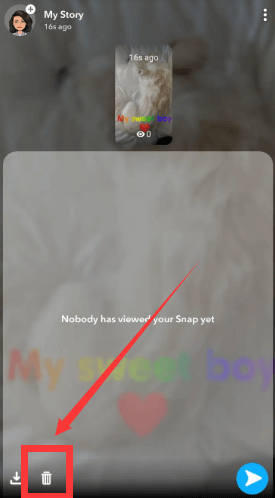
Snapchat hat eine weitere Funktion, mit der Sie Schnappschüsse für die spätere Verwendung speichern können. Das bedeutet sogar, dass Sie die Möglichkeit behalten sollten, Fotos in Ihrer Story zu löschen. So löschen Sie ein Snapchat-Bild aus Ihrem Speicher:
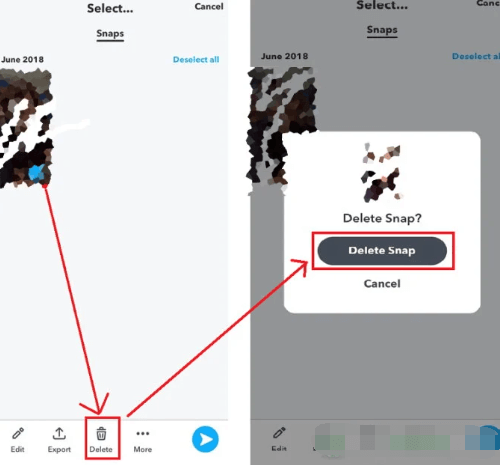
Schauen wir uns wirklich die schnellste Technik an, um ein Snapchat-Bild zu löschen. Alles entfernt einfach das Programm Ihres Gadgets; Trotzdem scheint der größte Nachteil dabei zu sein, dass Sie alle Ihre Snapchat-Bilder löschen würden. So wird's gemacht:
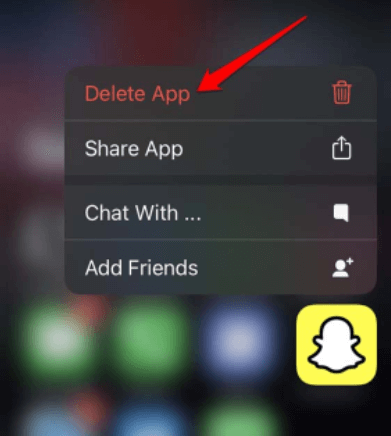
Menschen Auch LesenSnapchat Story Downloader – So speichern Sie Ihre Story auf Snapchat auf Ihrem Telefon [Leitfaden 2022]So stellen Sie Snapchat-Nachrichten wieder her – Endgültiger Leitfaden im Jahr 2022
Das sind mehrere Methoden zum Löschen eines Snapchat-Bildes. Das Löschen Ihres Schnappschusses für Flashbacks ist etwas weniger schädlich, als ein Ihnen zur Verfügung gestelltes Bild nicht zu speichern. Sie können das Foto manchmal über Speicher in Ihren Gerätespeicher herunterladen und anschließend löschen. Wenn Sie es jedoch versäumen, das gesamte Bild aus der Konversation einer anderen Person herunterzuladen, müssen Sie sie möglicherweise nur bitten, es erneut bereitzustellen.
Snapchat war weithin für seine Fähigkeiten bekannt, ebenso wie für die Schönheit, mit der es Fotos anklickt und Erinnerungen schafft, aber Fragen wie das Löschen von Snapchat-Bildern können Sie manchmal ratlos machen. Denken Sie daran, wann immer Sie einen Klick entfernt haben möchten, stellen Sie sicher, dass Sie den FoneDog iPhone Cleaner verwenden. Hab einen schönen Tag.
Hinterlassen Sie einen Kommentar
Kommentar
iPhone Cleaner
EasilyGeben Sie einfach Speicherplatz frei und beschleunigen Sie Ihr iPhone
Kostenlos Testen Kostenlos TestenBeliebte Artikel
/
INFORMATIVLANGWEILIG
/
SchlichtKOMPLIZIERT
Vielen Dank! Hier haben Sie die Wahl:
Excellent
Rating: 4.6 / 5 (basierend auf 79 Bewertungen)